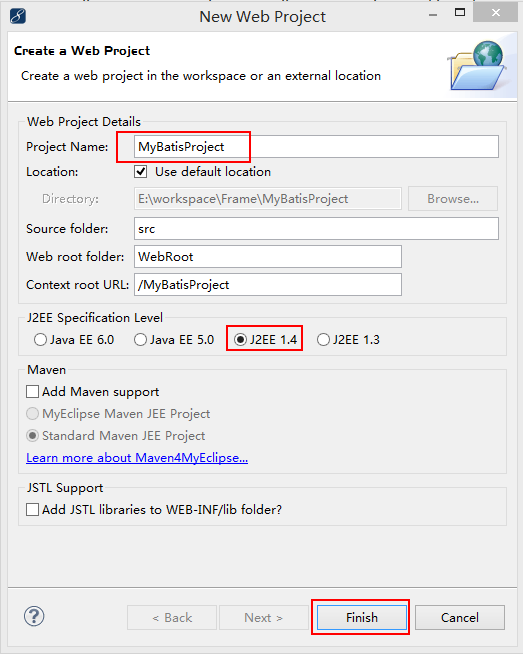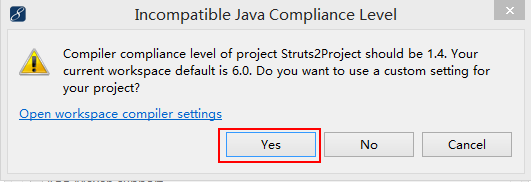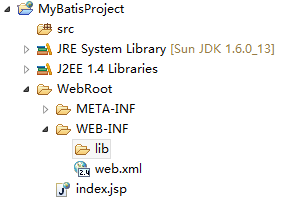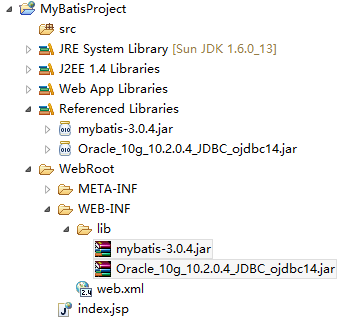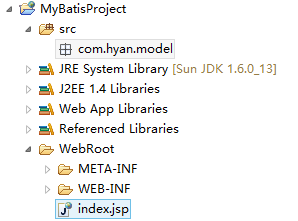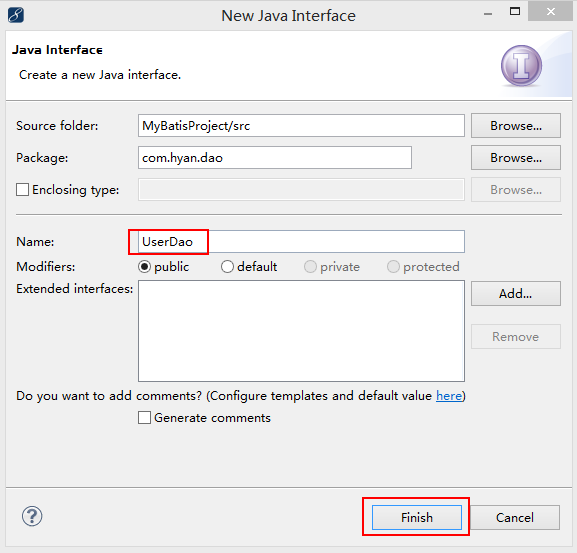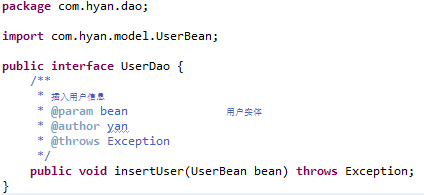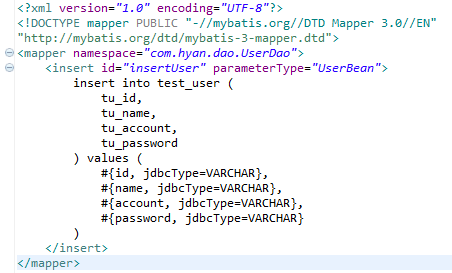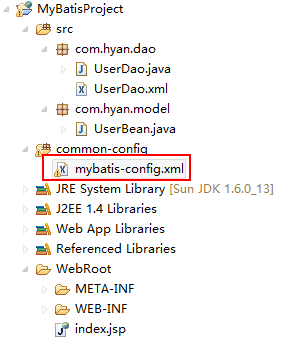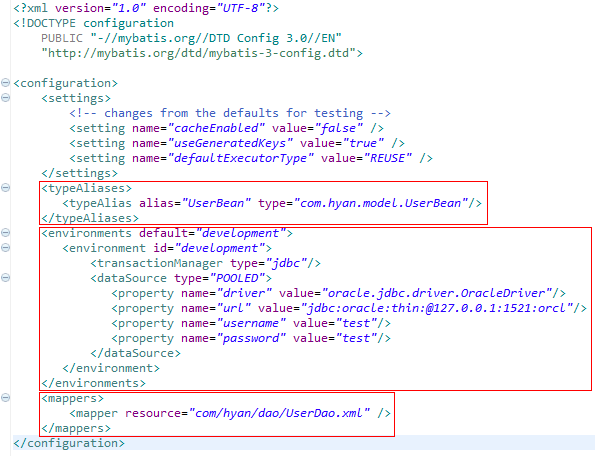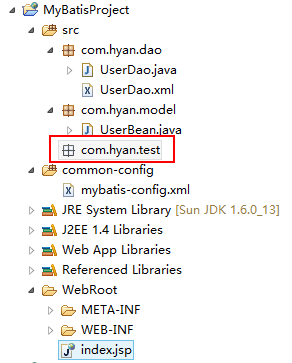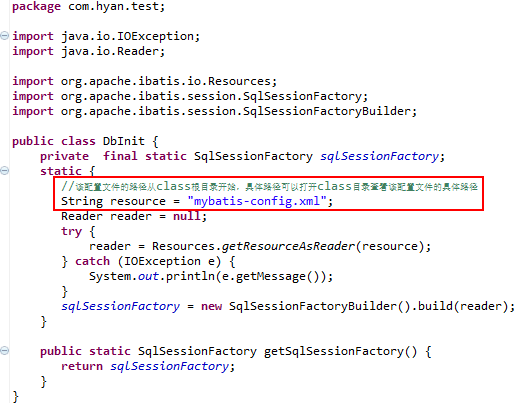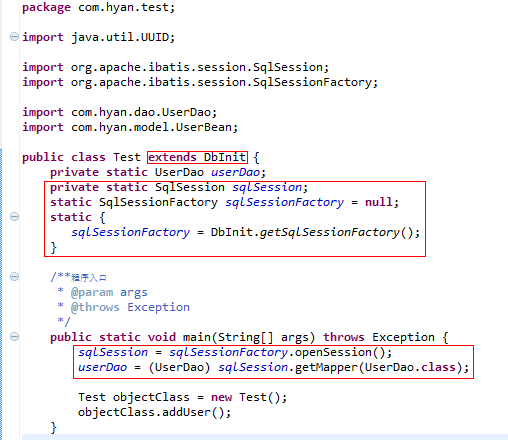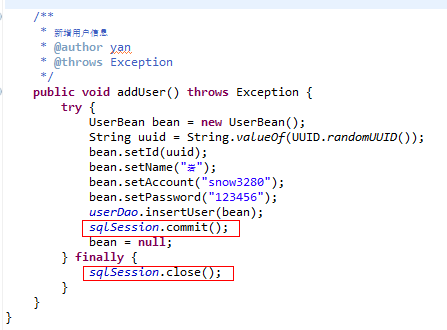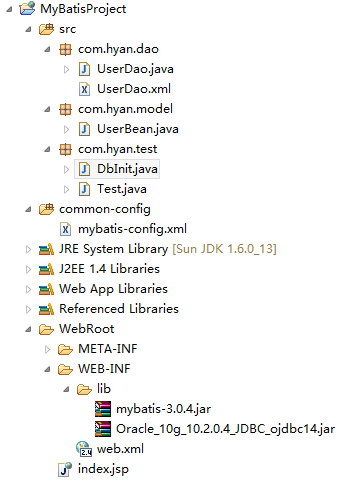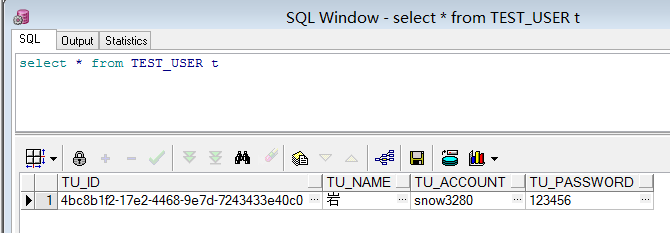搭建MyBatis框架
一、开发环境
1、JDK 1.6.0_22
2、MyEclipse 10.7.1
3、Oracle_10g_10.2.0.4
注:各软件版本不是必须的,正常任意版本都行,文件较大就不附上下载地址了,推荐JDK下载绿色版的使用。
二、所需架包
1、MyBatis3核心jar包和Oracle10g驱动包:
mybatis-3.0.4.jar
Oracle_10g_10.2.0.4_JDBC_ojdbc14.jar
附上下载地址:点此下载所需架包
三、创建项目
1、 New一个【Web Project】项目,输入项目名和选择技术规范版本为1.4
2、 如果点击Finish后,出现提示窗口,则是提示选择的是1.4的技术规范,而本机安装的JDK版本为1.6,是否继续应用。类似这样的意思,直接点击yes即可。
3、 创建完后的项目结构如下
四、引入架包
1、 复制下载好的2个jar包,粘贴到项目的lib目录下
2、 选中lib目录下的两个包,在包上点击右键并分别点击Build PathAdd to Build Path,即可将两个包引入项目中,引入后的目录结构如下所示:
五、创建例子
1、 创建UserBean.java模型文件
1.1. 右键点击【src】,New一个【Package】包,命名任意,为了规范最好最后的包名命名为model。
1.2. 右键点击刚创建的包,New一个【Class】类文件,命名为:UserBean.java
1.3. 打开刚创建的UserBean.java文件,编写如下内容:
//实体类的属性和表的字段名称一一对应
2、 创建UserDao.java接口文件
2.1. 右键点击【src】,New一个【Package】包,命名任意,为了规范最好最后的包名命名为dao。
2.2. 右键点击刚创建的包,New一个【Interface】接口文件,命名为:UserDao.java
2.3. 添加一个插入用户的方法,内容如下所示:
2.4. 注意,该接口类似于Hibernate中的DAO层接口,只是MyBatis中只声明该接口就可以,不需要去实现。
3、 创建UserDao.xml数据库语句配置文件
3.1. 右键点击之前创建的dao包,New一个【XML (Basic Templates)】配置文件,命名为:UserDao.xml
3.2. 打开创建的UserDao.xml配置文件,编写如下内容:
3.3. 注意,namespace是对应Dao层接口类的地址;id对应Dao层接口类中具体的方法名;parameterType是指插入的数据从UserBean中获取;当Bean中数据类型是字符串,则数据库中数据对应字段的类型只要不是日期类型,则都可以直接使用jdbcType=VARCHAR来转换后直接插入即可。
4、 创建mybatis-config.xml配置文件
4.1. 右键点击项目名,New一个【Source Folder】,命名任意
4.2. 右键点击刚创建的包,New一个【XML (Basic Templates)】配置文件,命名为:mybatis-config.xml
4.3. 添加配置文件中的内容,如下所示:
4.4. 注意,该配置文件主要配置的内容有三点:映射对应的模型UserBean;配置数据库连接参数;映射对应的数据库配置文件UserDao.xml。
5、 创建DbInit.java数据库连接初始化文件
5.1. 右键点击【src】,New一个【Package】包,命名任意。
5.2. 右键点击刚创建的包,New一个【Class】类文件,命名为:DbInit.java(任意)
5.3. 打开刚创建的DbInit.java文件,编辑如下内容:
5.4. 注意,其中的配置文件一定要填写该配置文件的具体路径
6、 创建Test.java测试类
6.1. 右键点击之前创建的test包,New一个【Class】类文件,命名为:Test.java
6.2. 打开刚创建的Test.java测试类,编辑如下内容:
6.3. 注意,该测试类需要继承DbInit.java数据库连接初始化类,并且需要初始化一些参数;调用Dao层的方法后,记得调用commit提交方法;结束后记得关闭session进行释放。
6.4. 此时项目已搭建完成,最终的目录结构为:
6.5. 右键点击Test.java测试类,依次选择Run As1 Java Application,来运行man方法进行写入用户信息测试。执行完后,数据库表将写入数据,如图所示: